|
|
| |ホーム |更新履歴 |接続形態 |料金一覧 |Bnet会員Homepage |障害情報 |関連会社 |Bnet会員サービス |
BNET会員メール設定 |
| Windows Liveメール設定方法 |
| 1. | |||||||||||
| 1) Windows Liveメールダウンロード 「http://download.live.com/wlmail」へアクセスします。 |
|||||||||||
 |
|||||||||||
| 2. | |||||||||||
| 1) 「今すぐダウンロード」をクリックします。 |
|||||||||||
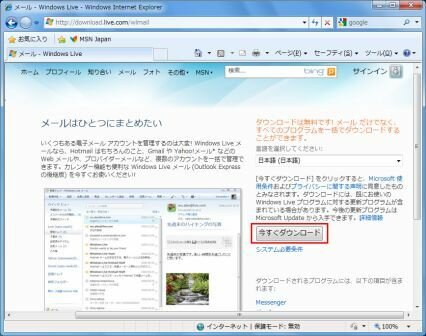 |
|||||||||||
| 3. | |||||||||||
| 1) 「セキュリティの警告」画面が表示されると、「実行」をクリック。 2)「Internet Explorer-セキュリティの警告」画面でも「実行」をクリックします。 3)するとインストールが始まります。 |
|||||||||||
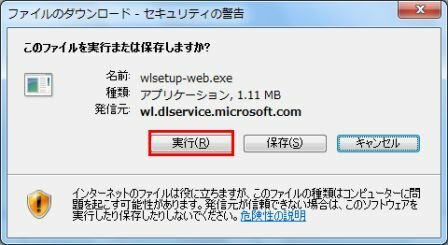 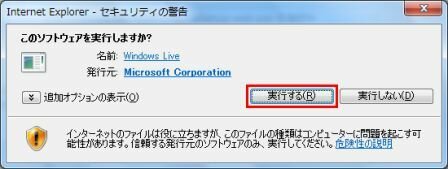  |
|||||||||||
| 4. | |||||||||||
| 1) インストールする製品を選択画面で、「メール」にチェックを入れて「インストール」。 |
|||||||||||
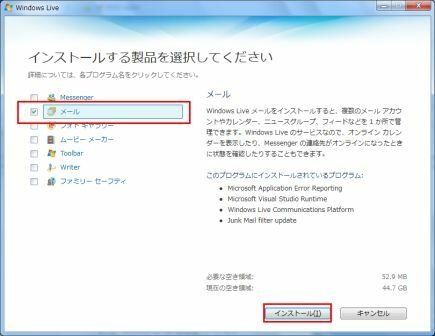 |
|||||||||||
| 5. | |||||||||||
| 1) 「もう少しで完了です画面のチェックを外して「続行」。 2)「Windows Liveへようこそ!を「閉じる」。 |
|||||||||||
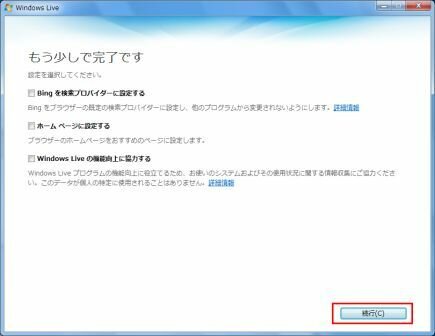 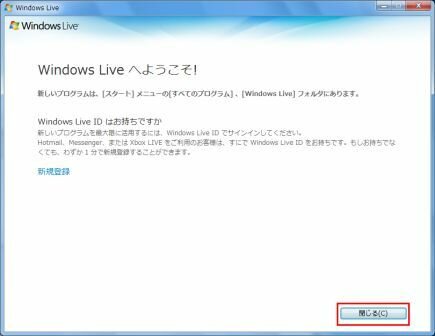 |
|||||||||||
| 6. | |||||||||||
| 1) 「スタートメニュー」から「すべてのプログラム」→「Windows Liveメール」を起動します。 |
|||||||||||
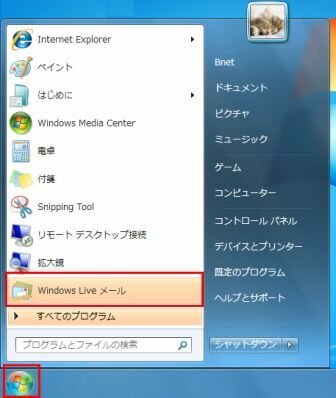 |
|||||||||||
| 7. | |||||||||||
1) ツールバーの右側にある ボタンをクリックし、「メニューバーの表示」選択します。 ボタンをクリックし、「メニューバーの表示」選択します。 |
|||||||||||
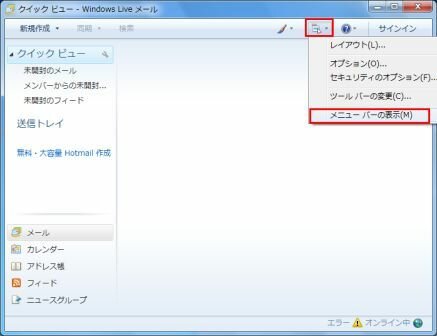 |
|||||||||||
| 8. | |||||||||||
| 1) 「ツール」の「アカウント」を選択し、アカウントを作成していきます。 |
|||||||||||
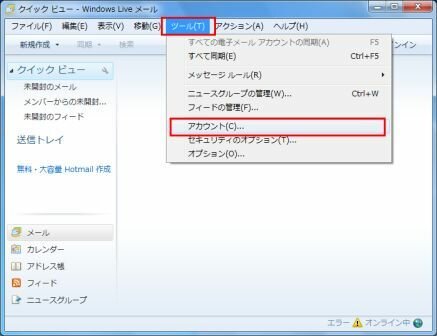 |
|||||||||||
| 9. | |||||||||||
| 1) アカウント画面で「追加」をクリックします。 2)アカウントの追加の画面では「電子メールアカウント」を選択し、「次へ」。 |
|||||||||||
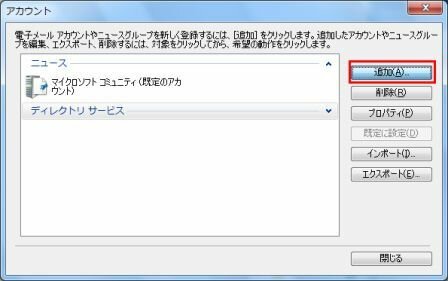 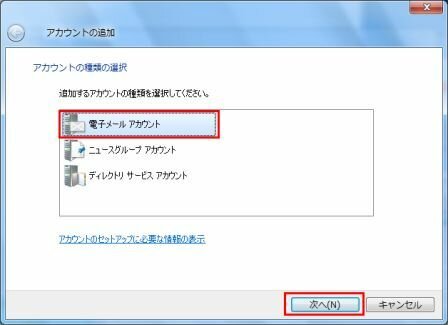 |
|||||||||||
| 10. | |||||||||||
|
1) 電子メールアカウントを追加する画面で、以下のように入力します。 ※ 「表示名」は、漢字、ひらがな、カタカナ、英文字が利用できます。
2) 「電子メールアカウントのサーバー設定を手動で構成する」にチェックを入れて「次へ」。 |
|||||||||||
 |
|||||||||||
| 11. | |||||||||||
1) 次の画面では以下のように入力します。
2) 「次へ」をクリックします。 |
|||||||||||
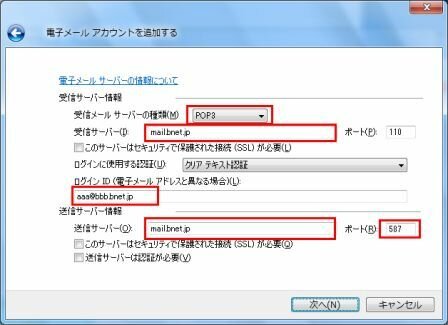 |
|||||||||||
| 12. | |||||||||||
| 1) アカウントのセットアップに必要な情報の入力が完了しましたの画面で「完了」をクリックします。 |
|||||||||||
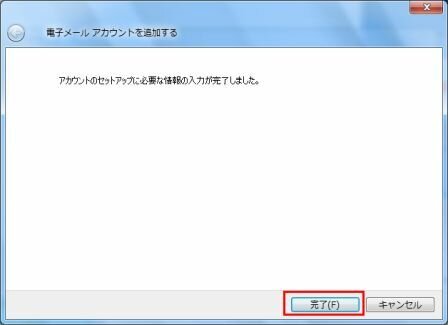 |
|||||||||||
2) 以上でメール設定完了です。 |
|||||||||||